(二)vss中的相關應用
由于在dw中可以對vss的文件進行常規操作,開發人員不需要經常到vss客戶端中進行操作,但比如為代碼設置版本、恢復文件等操作需要在vss中進行。vss記錄了一個源代碼文件從創建、修改到發布的全過程,記錄了每次對該文件的check in操作,所以在源代碼查錯調試方面非常有用。下面將介紹vss幾種典型的操作。
1、源碼操作
登錄進入vss客戶端界面,用鼠標選取源代碼文件點擊右建彈出快捷菜單執行show history...命令,彈出圖1-16 歷史選項。這是查看記錄選項,在此可以定義你要查看的歷史記錄。
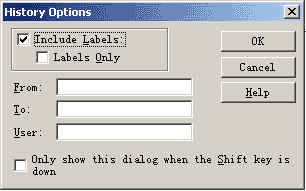
include labels:包括用戶指定的標簽的歷史記錄。
labels only:僅顯示有用戶定義標簽的歷史記錄。
from:限制查詢歷史記錄的開始日期,可以輸入日期、日期:時間、version(版本)或者label(標簽),在輸入日期時間格式是需要加一個前綴"d",如"d02/29/95;12:15",在輸入版本號時需要加一個前綴"l",如lbeta1。若僅日期格式不需要添加任何前綴,以下格式都是合法的,08.15.95, 08-15-95, or 08/15/95 format, but not as august 15, 1995,注重這些時間格式是老外的習慣,你在輸入時候需要注重一下。
to:限制查詢歷史記錄的結束日期,可以輸入日期、日期:時間、version(版本)或者label(標簽),其輸入規則與from的一樣。
user: 指定用戶名。
在輸入特定條件后單擊"ok"按鈕彈出歷史紀錄列表,如圖1-17 歷史記錄列表。
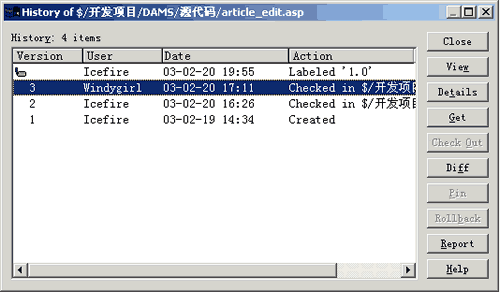
view:查看源碼具體信息,假如是二進制文件將不能正常顯示。
details:查看文件的具體信息,點擊該按鈕會彈出一個對話框,可以查看該文件的版本信息、操作時間、操作人以及文件的注釋。
get:得到當前歷史記錄的源代碼文件,并不是該代碼的最新版本。
check out:將該文件check out。
diff:源碼比較。單擊該按鈕會彈出源碼比較選項對話框,直接單擊"ok"按鈕打開圖1-18界面。從界面中可以清楚看到代碼的異同。vss中用3種顏色來區分代碼的變化,藍色代碼表示被刪除的行,紅色代碼表示被修改的代碼,綠色代碼表示新增加的代碼。
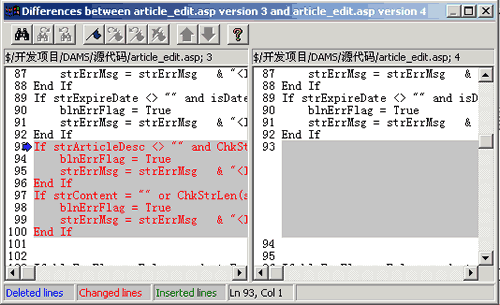
pin/unpin:鎖定/解鎖所選擇的源代碼文件,不答應別人再做check out/in操作。文件被鎖定后vss就在文件名前加一個標識。
rollback:恢復當前版本。該操作是不可逆的,源碼被恢復后,比該記錄晚的歷史記錄全部被清除。建議不要過多使用該功能,可以用通過單擊"get"按鈕得到當前版本的源代碼,再對源碼做出修改,這樣做保留了歷史記錄不被清楚,同時也達到了rollback的功能。
report:對比報告。vss把分析出來的結果輸出到打印機、文件和剪貼板。
2、恢復刪除記錄
vss中可以對刪除的文件和對象進行恢復,假如用戶在刪除文件時選擇了destroy permanently(永久刪除),那該操作不可恢復。只有用戶的權限含有destroy才能進行徹底刪除,當然也只有具有destroy權限的用戶才能恢復被刪除的文件。用鼠標在vss客戶端界面的all projects窗口中選擇一個對象(也就是文件夾),然后點擊右建彈出快捷菜單執行properties...命令,打開該對象的屬性面板選擇deleted items(刪除項目)選項卡如圖1-19所示。
用鼠標選擇欲操作的文件,可以按鍵盤ctrl鍵選取多個文件,然后單擊recover(恢復)或purge(徹底刪除,不可恢復)按鈕。|||
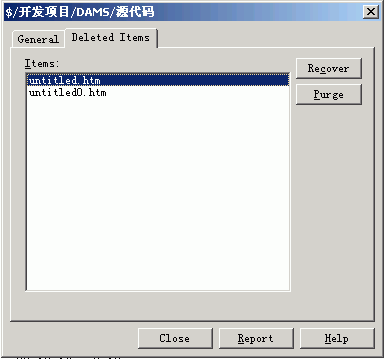
3、版本控制
當web項目開發完成后,就有必要對源代碼封一個版本,這樣有利于項目發布以及升級,用鼠標在vss客戶端界面的all projects窗口中選擇一個對象(也就是文件夾),然后點擊右建彈出快捷菜單執行label...命令,打開設置版本窗口如圖1-20
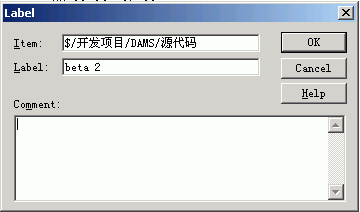
只需要在label中輸入版本號然后單擊ok按鈕就可以了,在comment中可輸入描述內容。當封了一個版本后,該項目下面的所有源代碼都封了一個版本,如圖1-17 可以看到有條歷史記錄的action是"label 1"。
終于可以告一段落了^_^,現在回過頭來看看先前寫的那些文字,大多都是點到為止,沒有更加深入地討論。dw和vss聯合開發是我非常喜歡的一種模式,這種模式適合中小型項目開發。我想今天寫了這么多,但依然不能把dw和vss介紹的非常具體,讀者有愛好可以自己實踐一下,假如你在實施的過程中碰到困難,我非常愿意與你探討,請到酷頁和我聯系。
新聞熱點
疑難解答